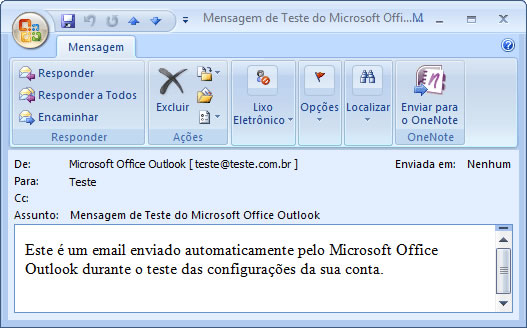Na “Barra de menus” do Microsoft Outlook 2007, clique em “Ferramentas”, depois em “Configurações de conta…”.
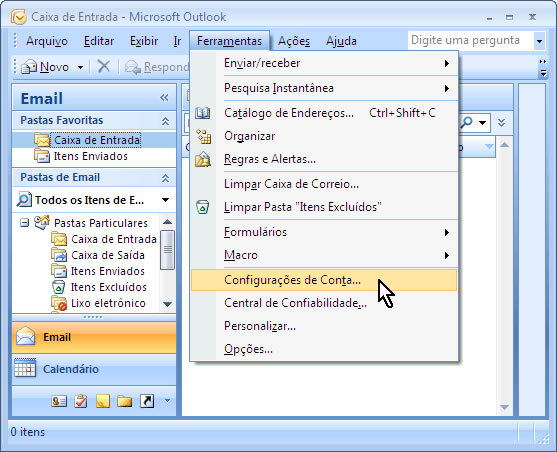
Na janela “Configurações de Conta”, clique em “Novo”.
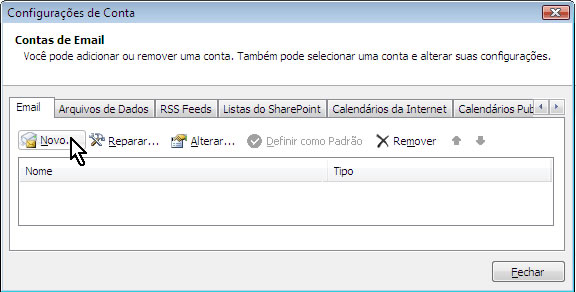
Na janela “Adicionar uma Nova Conta de Email”, clique em “Definir manualmente as configurações do servidor ou tipos de servidor adicionais”, depois clique em “Avançar”.
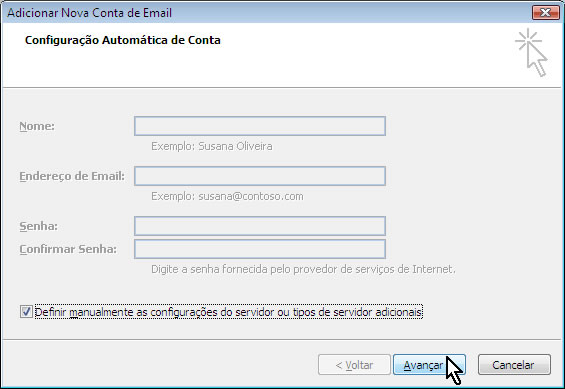
Na janela “Adicionar uma Nova Conta de Email”, selecione a opção “Email da Internet”, em seguida clique em“Avançar”.
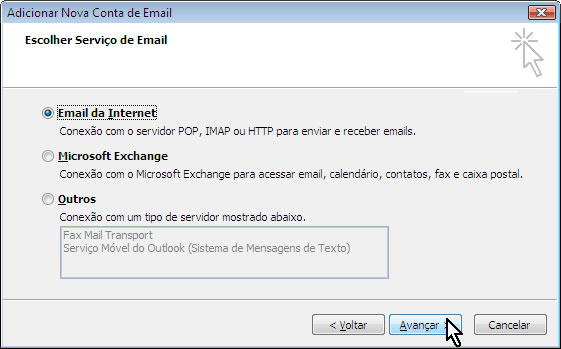
Na janela “Adicionar uma Nova Conta de Email”, preencha os campos conforme as instruções abaixo:
Informações do usuário
Informações do servidor
Informações de logon
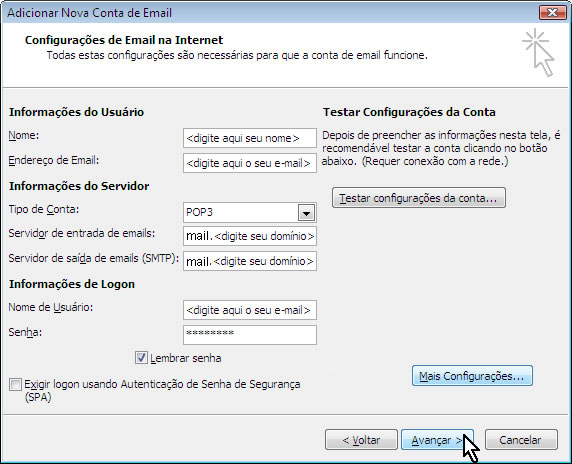
Terminadas as configurações do PASSO 5, clique em “Mais configurações…”, em seguida clique na guia “Servidor de saída”. Marque a opção “Meu servidor de saída (SMTP) requer autenticação” e depois, clique em “Avançado”.
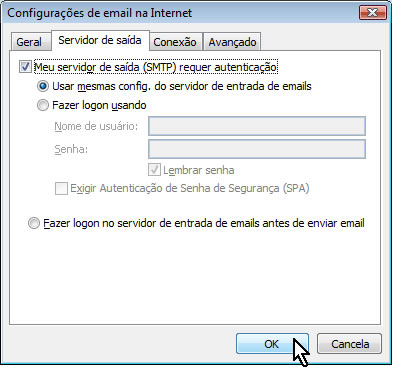
Ainda na janela de “Configurações de email na Internet”, altere o número da porta do servidor de Emails de saída (SMTP) de “25” para “587“. Clique em “OK” e, por fim, clique em “Fechar”.
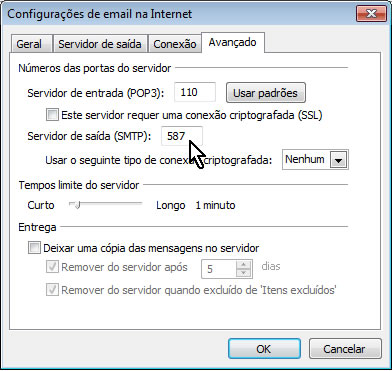
Este passo é opcional. Você pode testar a configuração da conta clicando em “Testar configurações da conta…”.
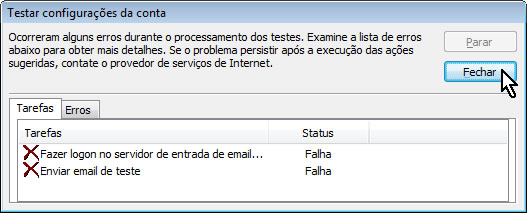
Caso haja algum erro, será exibido um “X” indicando o ítem da configuração que deverá ser verificado. Se tudo estiver correto, você receberá uma mensagem de teste em sua “Caixa de entrada”.
Clique em “Fechar”, depois em “Avançar”.
Clique em “Concluir”.
Agora você já pode acessar a sua Conta de e-mail através do Microsoft Outlook 2007.
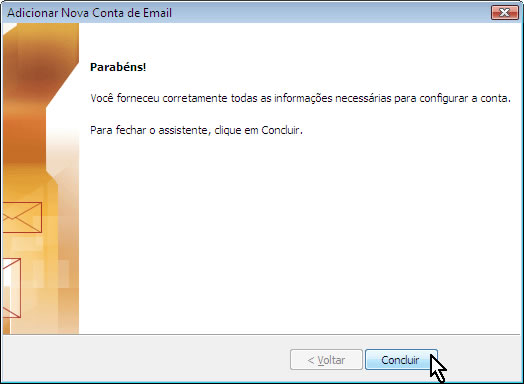
Parabéns! Você concluiu a configuração da sua conta de e-mail.
Se você optou por “Testar configurações da conta…” durante o PASSO 8, você receberá a seguinte mensagem na sua “Caixa de entrada”.